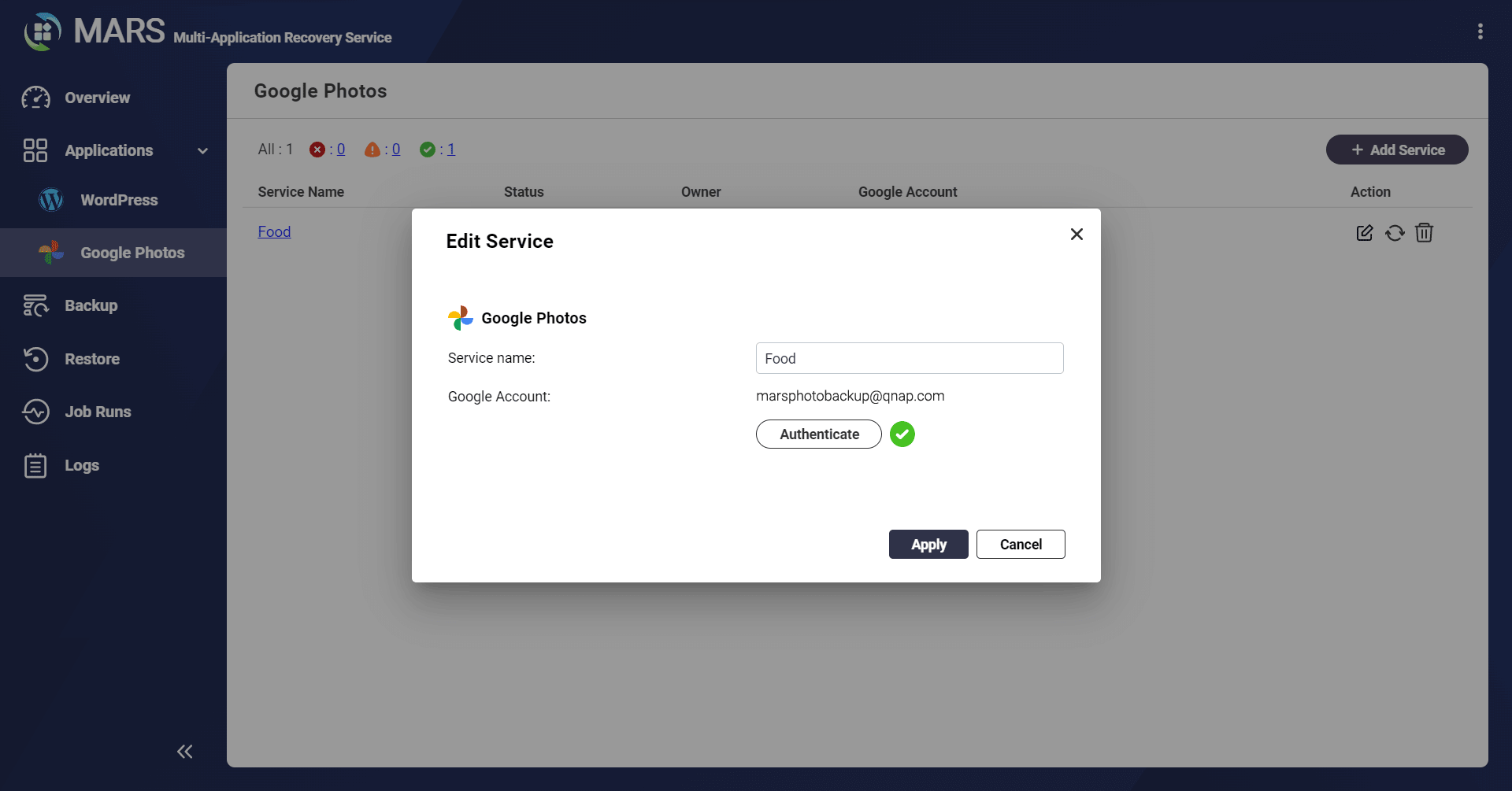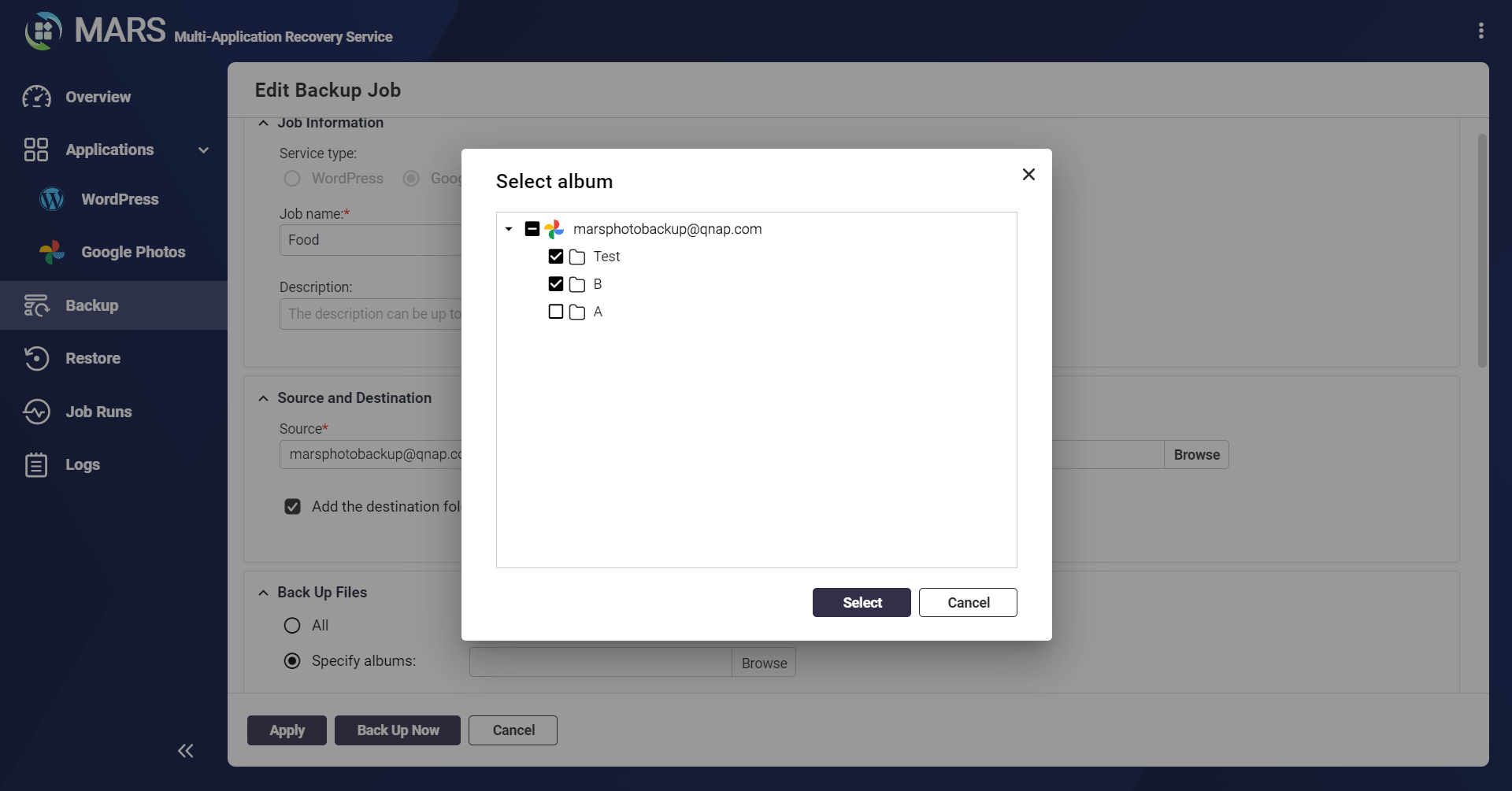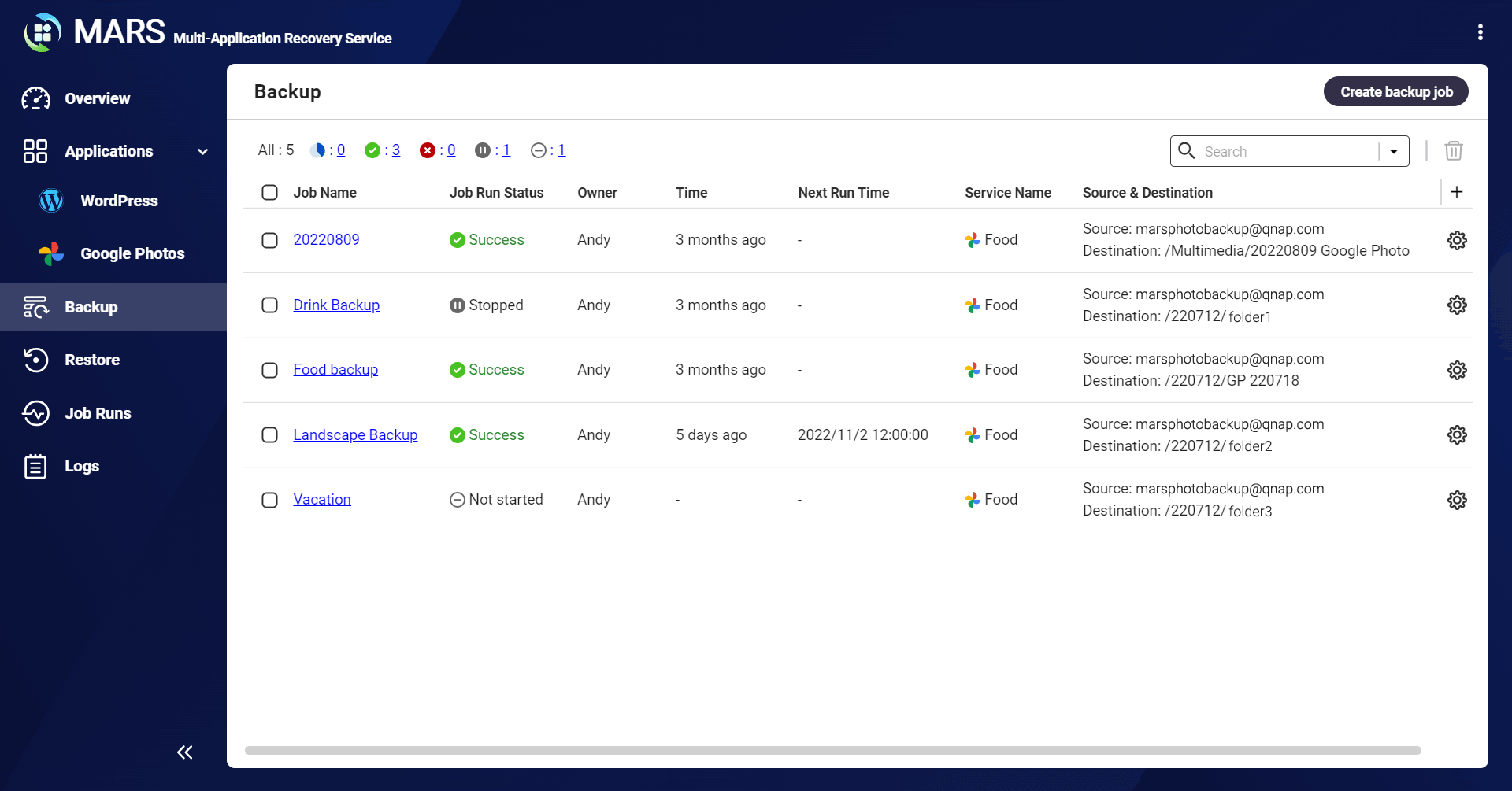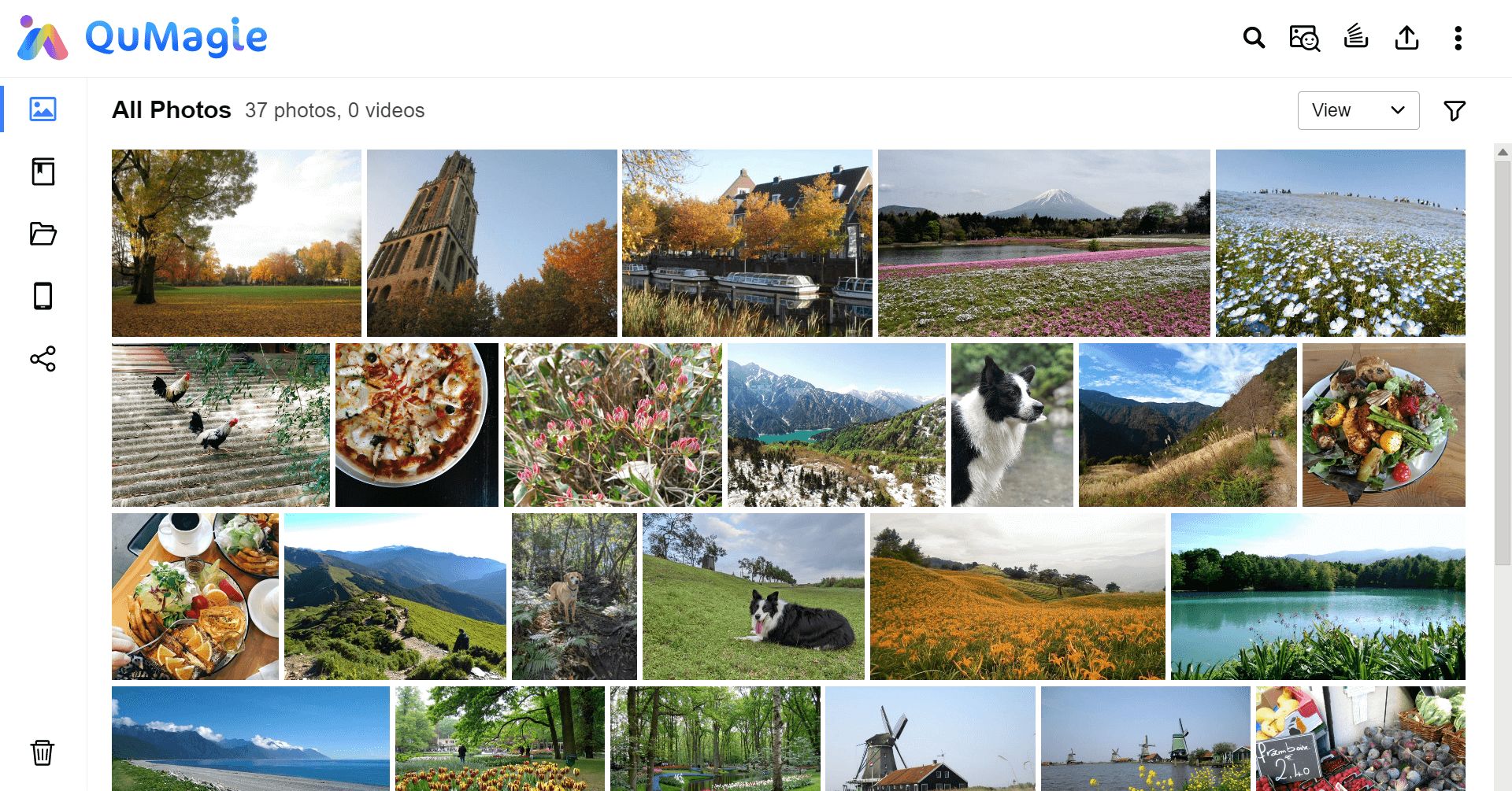무제한 백업
대용량의 안전한
백업 스토리지
QNAP NAS를 사용하면 대용량 스토리지, 빠른 전송 속도, PC, 모바일 장치, 외장 드라이브 및 기존 클라우드 스토리지를 백업하는 동시에 데이터를 완벽하게 관리/사용할 수 있습니다. QNAP NAS 사용은 가입 요금제, 용량 축소 또는 클라우드 스토리지 가격 인상으로부터 자유롭습니다.
유연한
확장
QNAP NAS의 방대한 스토리지 공간을 사용하여 PC, 휴대폰, 외장 드라이브 및 클라우드 스토리지의 공간을 확보합니다. 추가 공간 필요시 확장 장치를 쉽게 연결할 수 있습니다.
더 빠른
백업 속도
QNAP의 인기 있는 2.5GbE 제품군을 통해 2.5GbE 네트워킹으로 쉽게 업그레이드하고 더 빠른 속도를 즐길 수 있습니다. 백업 시간이 크게 단축되어 전송 진행률이 완료될 때까지 기다리는 시간이 줄어듭니다.

PC 백업/복원을 QNAP
의 쉽고 빠른 솔루션
으로 무료 사용
최신 컴퓨터는 SSD를 널리 사용합니다. 하드 드라이브보다 가볍고 빠르지만 드라이브가 고장날 경우 데이터 손실 위험이 훨씬 높습니다. 사용하기 쉬운 백업 솔루션을 선택하여 Windows® 및 Mac® 데이터를 보호하고 중요한 데이터가 손실되지 않도록 합니다.
블로그 읽기: SSD 스토리지에 정기적인 백업이 필수적입니다
3단계로 PC 전체 백업 생성
Windows® PC
-
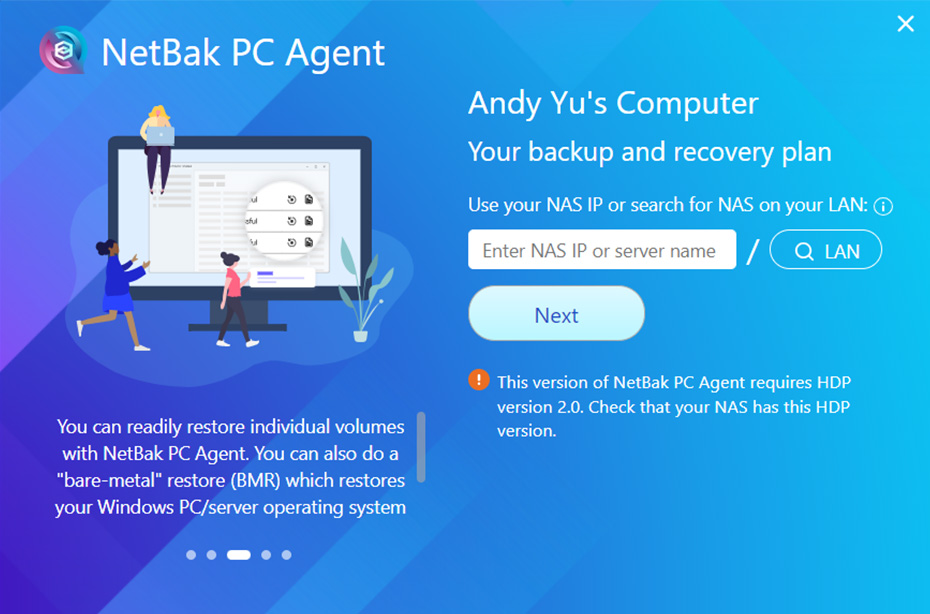
1
NetBak PC Agent를 Windows® PC에 다운로드하고 NAS(x86 기반 NAS 지원)에 Hyper Data Protector v2.0을 설치하여 백업/복구 계획을 시작하십시오.
자세히 알아보기: NetBak PC Agent를 사용하여 Windows PC 또는 서버를 어떻게 백업하고 복원합니까?
-

2
NetBak PC Agent는 인벤토리 및 리포지토리를 설정한 후 장치에 대한 백업 작업을 자동으로 생성합니다.
-
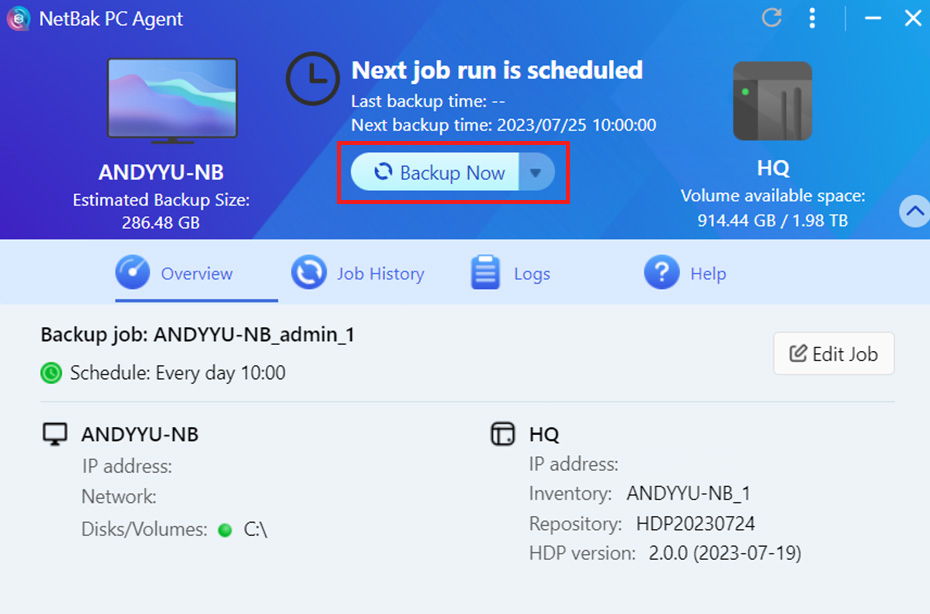
3
한 번의 클릭으로 PC를 백업합니다.
Mac
-

1
제어판에서 Time Machine 사용자 계정을 설정합니다.
-
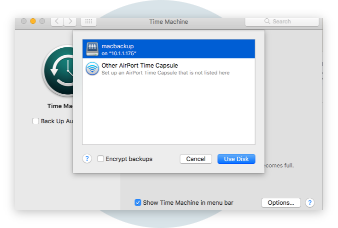
2
Mac에서 Time Machine을 열어 QNAP NAS에 연결합니다.
-
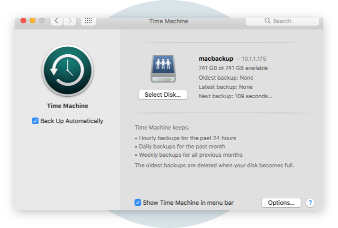
3
백업 프로세스 시작

쉽고 빠른
PC 복원
QNAP의 사용이 간편한 복구 솔루션은 중요한 데이터를 보호하고 시간 절약을 중점으로 설계되었습니다. Windows® PC 또는 Mac의 파일과 데이터를 사용자가 원하는 이전 시점으로 복원할 수 있습니다.
Snapshots(스냅샷) - 모든 QNAP NAS의 표준 기능
스냅샷 기능이란, 중요한 데이터를 사진찍어 보관하는 것이라고 생각하세요. 몇 초 안에 NAS 시스템과 데이터의 전체 상태가 스냅샷으로 기록됩니다.
공간 효율성과 확장성이 뛰어난 QNAP의 스냅샷 기술은 랜섬웨어 또는 시스템 충돌에 대한 추가적인 보호/복구 기능을 제공합니다.
자세히 알아보기:Snapshots (스냅샷) - 향상된 데이터 보호
스토리지 공간 확보
및 하이브리드 클라우드 잠재력 실현
데이터가 기하급수적으로 증가함에 따라 Google Drive, Dropbox 또는 OneDrive가 이러한 과제에 적합합니까?
QNAP NAS는 TB 레벨 스토리지 잠재력, 구현 유연성, 완벽한 시스템 자율성, 반복적인 구독료 없이 제공합니다.
QNAP NAS는 퍼블릭 클라우드에서 다양한 데이터를 쉽게 백업/동기화할 수 있도록 거의 모든 메인스트림 클라우드 서비스를 지원합니다.

OneDrive

Alibaba Cloud

Backblaze B2

Dropbox

Google Cloud

Google Drive

Alibaba Cloud

Amazon Glacier

Amazon S3

Azure

Backblaze B2

Baidu Wangpan

Box

Catalyst Cloud

Citrix ShareFile

Cynny Space

DigitalOcean Spaces

DreamObjects

Dropbox

Google Cloud

Google Drive

HiCloud

HiDrive

HKT

HUAWEI Cloud

Alibaba Cloud

Amazon Glacier

Amazon S3

Azure

Backblaze B2

Baidu Wangpan

Box

Catalyst Cloud

Citrix ShareFile

Cynny Space

DigitalOcean Spaces

DreamObjects

Dropbox

Google Cloud

Google Drive

HiCloud

HiDrive

HKT

HUAWEI Cloud

hubiC

IBM Cloud

IONOS

luckycloud

Lyve Cloud

OneDrive for Business

OneDrive

OpenStack

Oracle Cloud

OVHcloud

QCloud IT

Rackspace

SFR Cloud

Tencent Cloud

SharePoint

Wasabi

WebDAV

Yandex Disk

Jotelulu

hubiC

IBM Cloud

IONOS

luckycloud

Lyve Cloud

OneDrive for Business

OneDrive

OpenStack

Oracle Cloud

OVHcloud

QCloud IT

Rackspace

SFR Cloud

Tencent Cloud

SharePoint

Wasabi

WebDAV

Yandex Disk

Jotelulu
3단계로 클라우드 데이터 백업
-

1
QNAP NAS에 Hybrid Backup Sync를 다운로드합니다.
-
2
백업할 공용 클라우드 계정(Google Drive, Dropbox, OneDrive...)을 선택합니다.
-
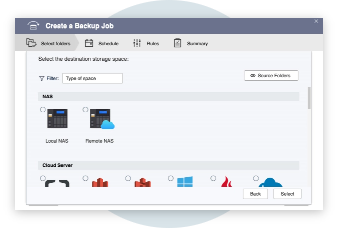
3
클라우드 데이터를 QNAP NAS에 동기화하거나 백업하고 백업 대상을 선택한 다음 하나의 인터페이스를 통해 모든 예약 설정을 사용자 지정합니다.
사진 및 비디오를 백업하여 전용
멀티미디어 수집 공간 만들기
과감하게 사진을 찍고 자유롭게 영상을 촬영하세요. 개인용 컴퓨터, 모바일 기기 및 하드 드라이브에 저장한 모든 사진은 QNAP NAS에 자동으로 업로드되어 전체 백업이 가능합니다. AI 이미지 인식은 개인 사용자와 동영상 편집자가 전용 멀티미디어 수집 공간을 만들어 사진을 자동으로 분류할 수도 있습니다.
자세히 알아보기:QuMagie AI 기반 사진 관리
3단계로 사진과 동영상 백업
-

1
QuMagie 모바일 앱 설치
-
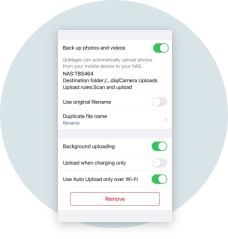
2
자동 업로드 기능 설정
-
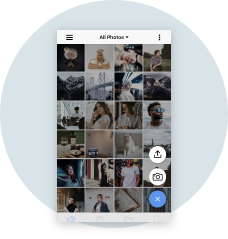
3
사진과 동영상을 실시간 관리
3단계로 외장 드라이브 백업
-

1
HBS에서 백업 저장소 폴더 설정
-
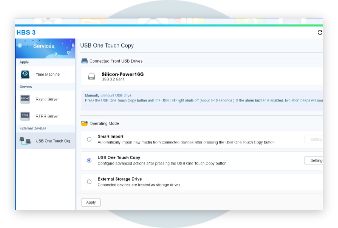
2
외부 드라이브를 NAS에 연결
-
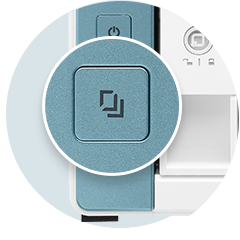
3
원터치 복사 버튼을 눌러 모든 파일을 QNAP NAS에 백업합니다.
휴대폰 저장용량이 항상 부족한가요?
우리는 일상의 추억, 특별한 순간, 아름다운 풍경을 담기 위해 사진과 동영상을 찍습니다. 하지만 수많은 사진과 영상은 휴대폰에 상당한 용량을 차지합니다. 부족해져가는 모바일 저장 공간을 위해서는 파일을 삭제하거나 컴퓨터, 외장 하드디스크, 또는 클라우드 스토리지로 복잡한 백업/보관 프로세스를 해야합니다. 모바일 저장 공간을 확보하고 파일을 보다 쉽고 편리하게 관리할 수 있는 방법이 무엇이 있을까요?

당신의 클라우드 스토리지 솔루션에 만족하시나요?
Google 포토의 무료 공간축소 및 무제한 저장용량 서비스가 2021년 6월에 종료되었습니다. 대부분의 클라우드 스토리지 서비스는 요금제에 따른 용량 제공 및 개인 정보 또는 소유권 문제가 있습니다.
무료/유료 클라우드 스토리지 서비스는...
- 금방 무료 저장용량 15GB 초과
- 추가 스토리지에 대한 월별 요금
- 제한된 용량
- 개인 정보 보호가 우려되는 퍼블릭 클라우드

QNAP 사진 백업 솔루션
, 추억을 저장하고 동시에 휴대폰 공간을 절약하세요. 휴대폰 공간을 절약하세요.
더 스마트하고 쉽고 안전하며 경제적인 고용량 QNAP NAS를 사용하여 다양한 앱을 통해 사진 백업 및 활용 경험을 한 단계 업그레이드하세요!
마이그레이션/백업을 위해 MARS를 Google 계정과 동기화
MARS는 1회 마이그레이션 또는 예약 백업을 통해 Google 포토를 QNAP NAS에 모두 백업합니다.
NAS 중앙 집중식 백업의 이점
장점 2
Google 포토 같은 스마트 앨범
QuMagie(큐매지), 지능적인 분류 및 사진 검색을 위해 AI 기반 이미지 인식 통합합니다. 유사한 사진이 “사람”, “사물”, “장소” 및 “이벤트” 앨범에 그룹화됩니다. 사람, 타임라인, 장소, 태그별 검색 필터를 사용하여 사진을 보다 더 빠르고 효율적으로 찾을 수 있습니다.
NAS의 강력한 Qsirch(큐서치) 검색 엔진과 함께 사용하면 키워드 뿐만 아니라 색상, 카메라 브랜드 및 카메라 렌즈 사양과 같은 사진 메타데이터를 통해 보다 쉽고 순조로운 파일 검색이 가능합니다.

장점 3
효율적인 미디어 파일 관리 및 트랜스코딩
Qfiling을 통해 QNAP NAS에 저장된 사진/비디오를 손쉽게 정리합니다. Qfiling을 사용하여 이미지/비디오 파일에 텍스트 또는 이미지 워터마크를 추가할 수 있으며 이는 멀티미디어 전문가에게 특히 유용합니다!
또한 NAS에 HEIF/HEVC 형식으로 업로드된 모바일 사진/비디오를 CAYIN MediaSign Player (케인 미디어사인 플레이어)를 사용하여 MP4 형식으로 트랜스코딩함으로 더 손쉽게 재생할 수 있습니다.

장점 4
원격 파일 액세스 및 공유
Qfile Pro은 모바일 사진을 촬영하는 즉시 NAS에 자동 업로드할 수 있는 모바일 앱입니다. 또한 Qfile Pro을 통해서 사진에 원격으로 액세스할 수 있습니다.
가족 및 친구와 사진을 대량으로 공유하는 것도 간단합니다. 사진 폴더/파일에 대한 맞춤형 다운로드 링크를 만들고 이메일이나 소셜 미디어로 공유하기만 하면 됩니다. 링크에 암호 또는 만료 날짜를 설정하면 파일 공유를 더욱 안전하게 보호할 수 있습니다.


데이터
보안 확보
QNAP NAS는 초고도화된 AES-256 암호화를 제공하여 파일의 기밀성을 보장합니다. 모든 파일과 데이터를 완전히 통제할 수 있으며 어떤 사용자와 장치가 파일에 액세스할 수 있는지 제어할 수 있습니다. 또한 모든 QNAP NAS는 스냅샷을 지원하여 랜섬웨어로부터 파일을 보호하므로 파일이 더욱 안전하게 보호 및 복될 수 있습니다.
당신의 백업 전략은 무엇인가요?

A) 내 모든 파일, 사진 및 멀티미디어를 다른 장치에 중앙 집중식으로 백업하면서 내 스마트폰, PC 및 퍼블릭 클라우드 계정의 저장 공간을 확보하려고 합니다. 한편, 파일과 저장 공간을 다른 사람들과 쉽게 공유하고 싶습니다.


B) 저는 여러 위치에서 근무하며 모든 파일에 원격으로 자주 액세스하기 때문에 프라이빗 클라우드가 필요하며 또한 부피가 큰 서버가 아닌 작고 휴대할 수 있는 제품이 필요합니다.


C) 저는 사무실 근무와 재택근무를 병행하는 콘텐츠 크리에이터입니다. 우리 팀은 사내/재택 크리에이터 간 파일 공유, 온라인 공동 작업 및 연결을 유지하기 위해 중앙 파일 센터가 필요합니다.